win10电脑设置每天自动关机的方法 如何给Win10的电脑设置自动关机
更新时间:2024-01-17 10:59:17作者:huige
我们在用完电脑之后都是需要将其关机的,如果每天要关机的时间差不多,为了方便,我们可以设置每天定时自动关机,不过有部分用户可能还不知道如何给Win10的电脑设置自动关机吧,带着此问题,本文这就给大家详细介绍一下win10电脑设置每天自动关机的方法供大家参考吧。
方法如下:
1、在电脑上按下win+R键就会出现运行窗口。
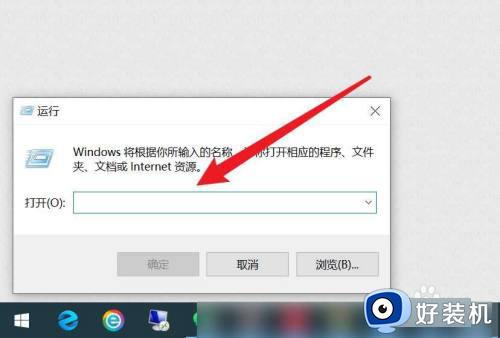
2、接着在运行窗口界面, 输入指令shutdown -s -t 数值,这个数值代表自动关机的时间刻度,500就是500秒。
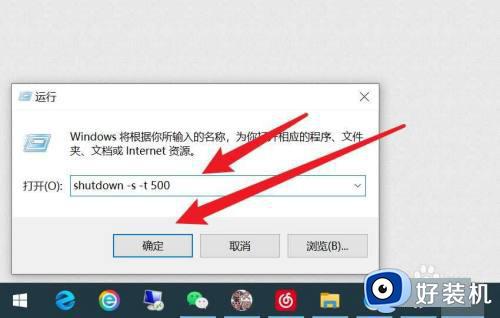
3、最后电脑桌面右下角就会出现定时自动关机的时间。
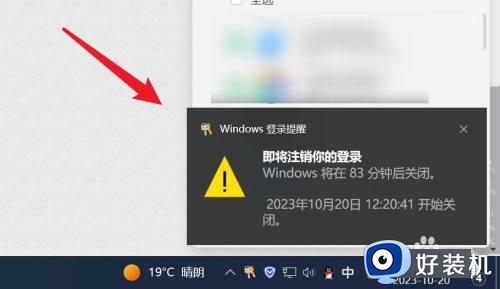
以上给大家介绍的就是给Win10的电脑设置自动关机的详细方法,大家有需要的话可以学习上面的方法来设置,希望帮助到大家。
win10电脑设置每天自动关机的方法 如何给Win10的电脑设置自动关机相关教程
- 怎么在win10系统中设置自动关机 win10电脑如何自动关机设置
- 如何取消win10自动关机时间设置 win10怎么关闭自动关机时间
- win10定时开关机设置方法 win10自动开关机在哪里设置
- win10关闭edge浏览器自启动设置方法 win10如何关闭edge开机自启
- win10关闭自动启动软件设置方法 win10电脑如何关闭自启动软件
- 定时关机电脑win10怎么设置 win10定时自动关机设置方法
- win10定时开关机在哪里设置 win10自动开关机怎么设置
- win10如何设置自动关机电脑 win10电脑设置自动关机怎么设置
- win10可以定时关机吗?win10怎么设置每天定时关机
- win10电脑怎么解除自动关机 win10自动关机设置取消方法
- win10拼音打字没有预选框怎么办 win10微软拼音打字没有选字框修复方法
- win10你的电脑不能投影到其他屏幕怎么回事 win10电脑提示你的电脑不能投影到其他屏幕如何处理
- win10任务栏没反应怎么办 win10任务栏无响应如何修复
- win10频繁断网重启才能连上怎么回事?win10老是断网需重启如何解决
- win10批量卸载字体的步骤 win10如何批量卸载字体
- win10配置在哪里看 win10配置怎么看
win10教程推荐
- 1 win10亮度调节失效怎么办 win10亮度调节没有反应处理方法
- 2 win10屏幕分辨率被锁定了怎么解除 win10电脑屏幕分辨率被锁定解决方法
- 3 win10怎么看电脑配置和型号 电脑windows10在哪里看配置
- 4 win10内存16g可用8g怎么办 win10内存16g显示只有8g可用完美解决方法
- 5 win10的ipv4怎么设置地址 win10如何设置ipv4地址
- 6 苹果电脑双系统win10启动不了怎么办 苹果双系统进不去win10系统处理方法
- 7 win10更换系统盘如何设置 win10电脑怎么更换系统盘
- 8 win10输入法没了语言栏也消失了怎么回事 win10输入法语言栏不见了如何解决
- 9 win10资源管理器卡死无响应怎么办 win10资源管理器未响应死机处理方法
- 10 win10没有自带游戏怎么办 win10系统自带游戏隐藏了的解决办法
